Sådan logger du enheder fra Telegram-konto
Miscellanea / / June 01, 2022
Efter WhatsApp er Telegram uden tvivl en af de mest brugte messaging-apps globalt. Det virker på alle enheder – telefon, tablet og computer. Telegram tilbyder flere interessante funktioner som oprette afstemninger i grupper, deling af din skærm, mens du deltager i et videoopkald, eller indstilling tilpassede meddelelseslyde for individuelle kontakter.

Telegram giver dig også mulighed for at kontrollere, hvilke enheder der kan eller ikke kan bruge din konto. Dette indlæg viser dig, hvordan du logger ud af enheder fra din Telegram-konto.
Du kan nemt administrere alle de enheder, der er knyttet til din Telegram konto. Du kan fjerne en gammel enhed, der har været inaktiv i lang tid. For at beskytte dine chats mod, at nogen har adgang til din telefon, tablet eller computer, kan du fjerne den enhed, der er knyttet til din Telegram-konto. Lad os vise dig processen.
Log ud enhed fra Telegram på iPhone
Før du begynder, skal du sikre dig, at din iPhone kører den nyeste version af Telegram. Tjek App Store for opdateringer.
Hent Telegram til iPhone
Efter at have opdateret Telegram-appen til den nyeste version, skal du følge disse trin.
Trin 1: Åbn Telegram-appen på iPhone.

Trin 2: Tryk på ikonet Indstillinger i nederste højre hjørne.
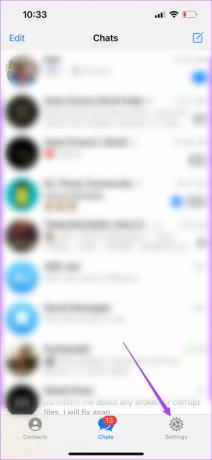
Trin 3: Tryk på indstillingen Enheder.
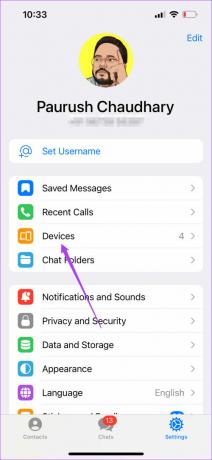
Alle de enheder, der bruger din Telegram-konto, vises på din skærm.
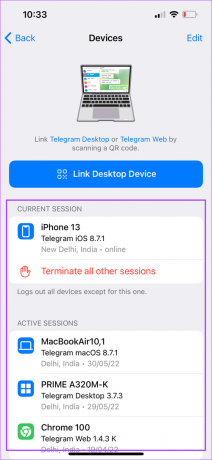
Trin 4: Rul ned og se efter den enhed, du vil logge ud.
Trin 5: Tryk på det pågældende enhedsnavn.
Trin 6: Tryk på Afslut session for at fjerne den fra din Telegram-konto.
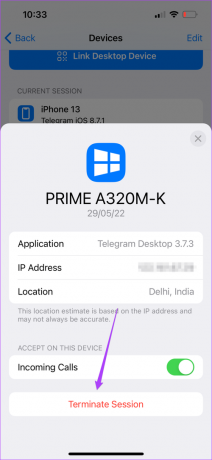
Hvis du bare vil stoppe med at modtage Telegram-opkald på denne enhed, skal du trykke på knappen for at deaktivere indgående opkald.

Log ud enhed i Telegram på Android
Processen med at logge ud af de enheder, der er knyttet til din Telegram-konto fra Android, er lidt anderledes. Før du begynder, skal du sørge for at opdatere til den seneste build fra Play Butik for at synkronisere alle dine beskeder til din konto.
Download Telegram til Android
Følg disse trin.
Trin 1: Åbn Telegram-appen på din Android.

Trin 2: Tryk på Hamburger-menuikonet i øverste venstre hjørne.
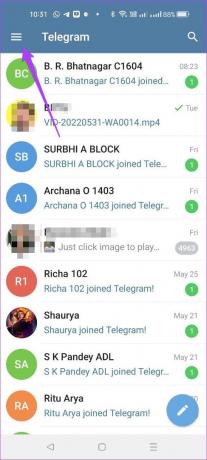
Trin 3: Tryk på Indstillinger.
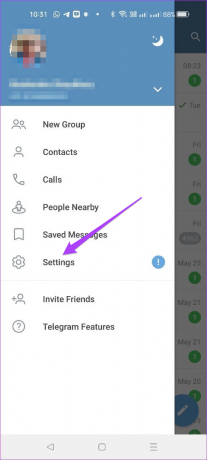
Trin 4: Rul ned i menuen Indstillinger, og vælg Enheder.
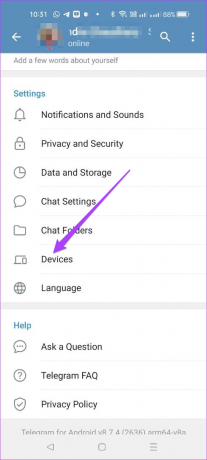
Alle dine enheder forbundet med din Telegram-konto vil blive vist på din skærm.
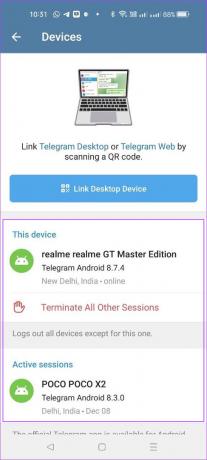
Trin 5: Tryk på det enhedsnavn, du vil logge ud fra din Telegram-konto.
Trin 6: Tryk på Afslut session.
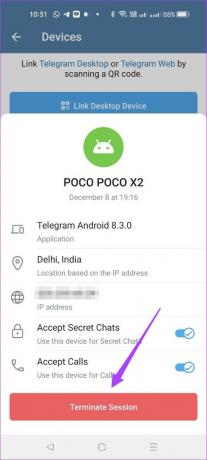
Hvis du vil fjerne adgangen til at modtage opkald og acceptere hemmelige chats, skal du trykke på knappen ved siden af din foretrukne mulighed for at deaktivere funktionen.
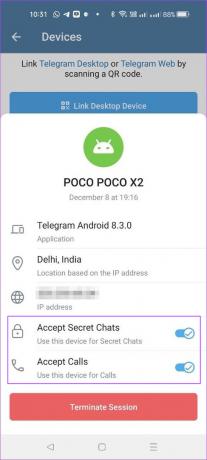
Log ud enhed i Telegram på Mac
Telegram tilbyder en dedikeret desktop-app til Mac-brugere. Hvis du vil undgå at bruge din telefon, skal du downloade appen fra Mac App Store. Desktop-apps giver dig også mulighed for at acceptere lyd- og videoopkald, hvilket er en stor bonus.
Før du fortsætter, skal du sørge for, at du bruger den nyeste version af appen på din Mac.
Download Telegram til Mac
Følg disse trin.
Trin 1: Tryk på Kommando + mellemrumstasten, skriv Telegram, og tryk på Retur.
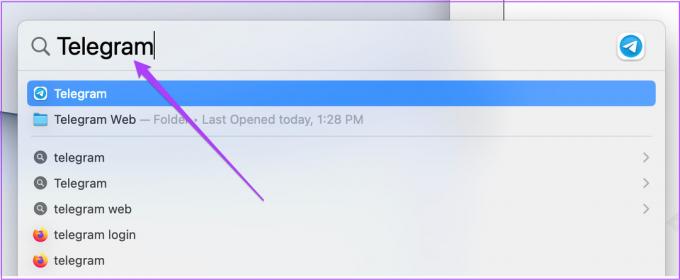
Trin 2: Når appen åbner, skal du klikke på ikonet Indstillinger.

Trin 3: Klik på Active Sessions i menuen til venstre.
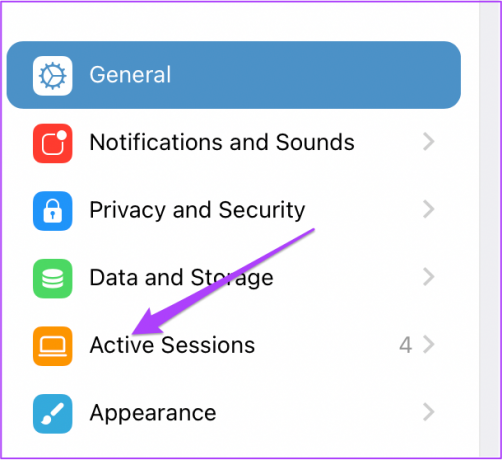
Alle dine enheder, der bruger din Telegram-konto, vises under sektionen Aktive sessioner. Klik på det enhedsnavn, du vil logge ud.

Trin 4: Klik på Afslut session nederst for at logge af enheden.

Du kan også rulle ned og vælge at deaktivere adgangen til nye hemmelige chats eller indgående opkald for den pågældende enhed.

Log ud enhed i Telegram på Windows
Windows-brugere kan også downloade den dedikerede Telegram Messenger-app fra Microsoft Store. Før du går videre, skal du sikre dig, at du bruger den nyeste version af appen.
Download Telegram til Windows
Følg disse trin.
Trin 1: Åbn Telegram-appen på din computer.
Trin 2: Klik på de tre lodrette linjer eller hamburgermenuikonet i øverste venstre hjørne.
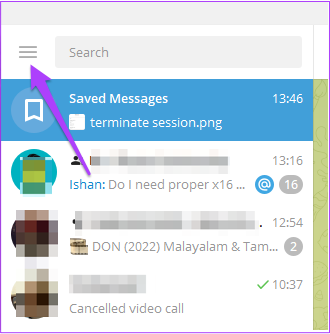
Trin 3: Klik på Indstillinger i menuen til venstre.
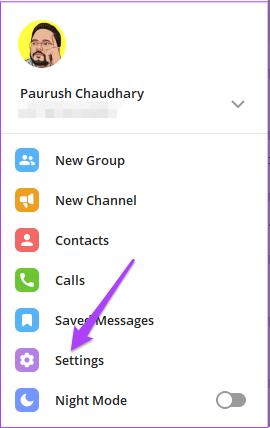
Trin 4: Vælg Privatliv og sikkerhed.
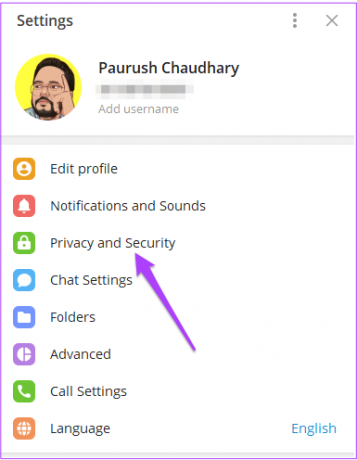
Trin 5: Vælg Vis alle sessioner.
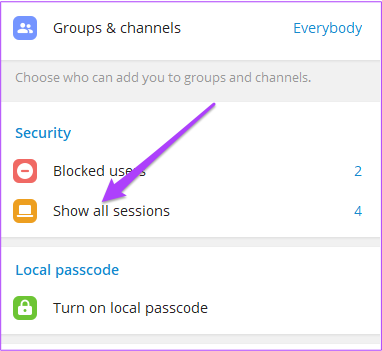
Du får en liste over alle de aktive enheder, der er knyttet til din konto. Klik på det enhedsnavn, du vil logge ud fra din Telegram-konto.
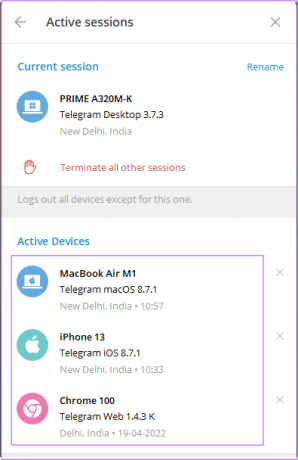
Trin 6: Klik på Afslut session.
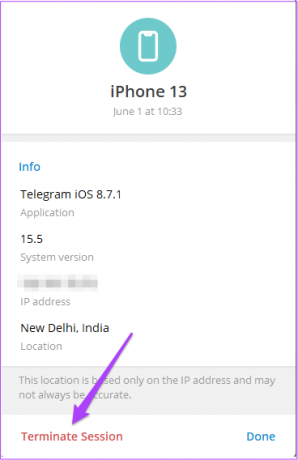
Log ud enhed i Telegram Web
For dem, der ikke ønsker at installere eller bruge den dedikerede app på deres computer, kan du også logge ud af dine enheder med Telegram Web. Grænsefladen modtager automatiske opdateringer regelmæssigt. Følg disse trin.
Trin 1: Åbn Telegram web i en webbrowser.
Besøg Telegram Web

Trin 2: Log ind på din konto ved at scanne QR-koden eller indtaste dit telefonnummer, der er knyttet til Telegram-kontoen.
Trin 3: Når du er logget ind, skal du klikke på Hamburger Menu-ikonet i øverste venstre hjørne.
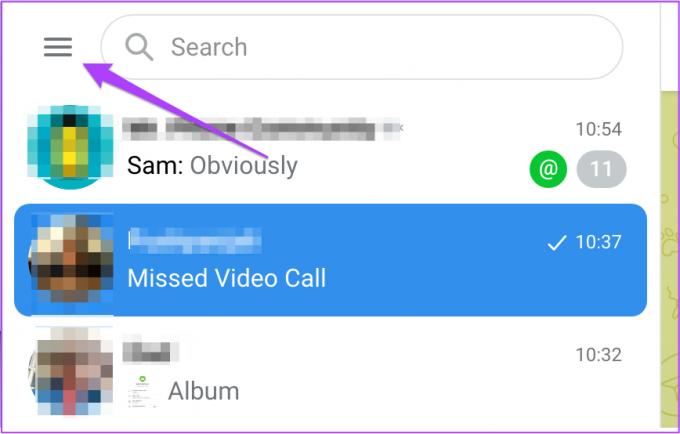
Trin 4: Klik på Indstillinger.
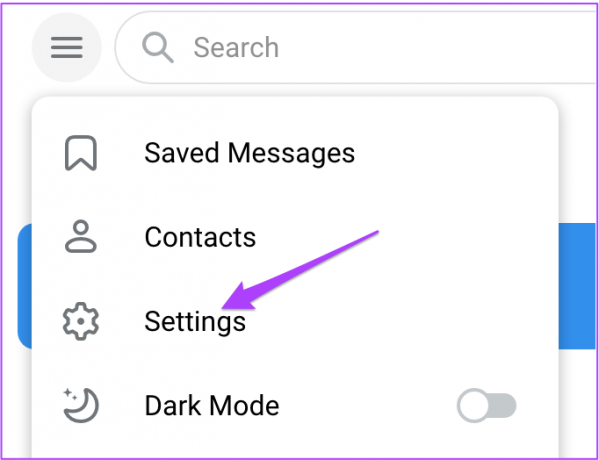
Trin 5: Rul ned og klik på Enheder.
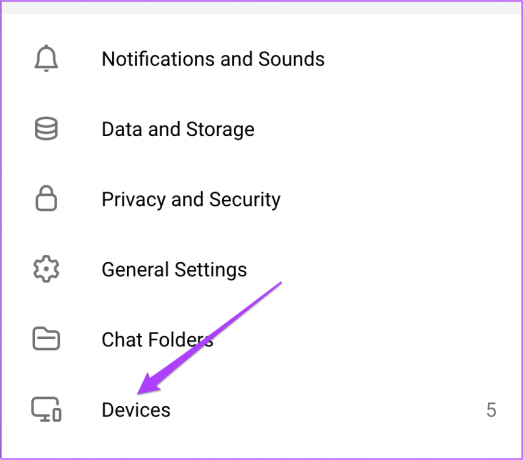
Trin 6: Klik på enhedsnavnet på listen, du vil logge ud.

Trin 7: Klik på Afslut-indstillingen på prompten for at fjerne den.
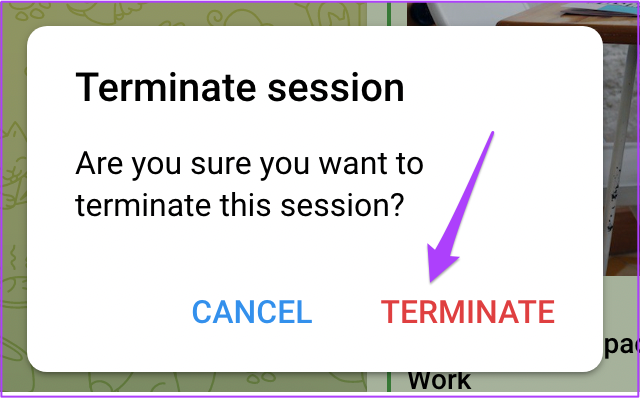
Styr enhedsstyring på Telegram
Du kan nemt bruge denne Telegram-funktion på enhver enhed til at styre alle enheder, der bruger din konto. Dette vil beskytte dit privatliv og hjælpe med at fjerne tidligere brugte enheder med lethed.
Sidst opdateret den 1. juni, 2022
Ovenstående artikel kan indeholde tilknyttede links, som hjælper med at understøtte Guiding Tech. Det påvirker dog ikke vores redaktionelle integritet. Indholdet forbliver upartisk og autentisk.



